スマホで長い文章を入力するのって結構大変じゃないですか?
短いものなら別に気にならないんですが、
長い文章だとスムーズにいかないのでかなりしんどいと感じていました。
なのでラクに入力できるようになるかもと思い
このBluetoothキーボードを買ってみました。
- JETech Bluetooth ワイヤレスキーボード ホワイト (iOS/Android/Mac/Windowsに対応) K2156
※記事を書いてから年月が経った為、現在上記の商品は売られていません。
(Bluetoothキーボードがどんなものか参考にはなるかと思います。)
このBluetoothキーボードの詳細と使ってみた感想を書きました。
外観、大きさ、色など
例のごとくAmazonのお急ぎ便なのですぐに届きました。(翌々日)

さっそく開封。
こんな箱に入っています。

箱の中のキーボードはプチプチで保護してあります。

キーボード本体の他には、
説明書となんかよくわからない青いカードが入っています。
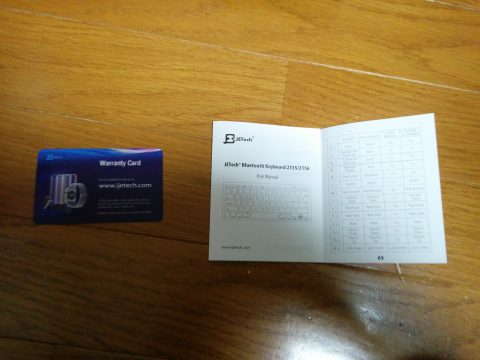
説明書は英語のみで書かれています。
なんとなく書いてあることの意味は解読できると思いますが、
英語アレルギーの人は注意してください。
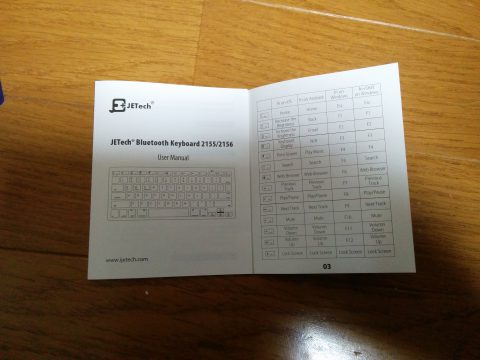
大きさは縦12センチ、横28.5センチ。
キーは白色、その他の色はシルバー。Macライクなデザインでいい感じです。

厚みは5ミリ、足の出っ張った部分は+12で17ミリあります。

スマホとのペアリングのやり方
1、まずは裏面から単4電池を2個入れます。説明書にはAAAの電池と書いてあります。ダイソーなどに売ってあるアルカリ電池が普通にAAAなのでそれを入れとけばOKです。

ちなみにAmazonのレビューによると、ダイソーで売ってる充電できるタイプの電池(ニッケル水素電池)でも大丈夫らしいです。いちおう充電器もダイソーで100円で買うことができます。
電源をオンにしコネクトボタンを押します。
上の方にあるLEDが点滅します。
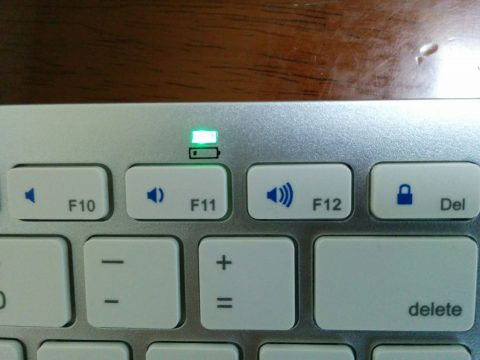
このLEDはしばらく点滅状態になっている間にスマホ側でペアリンクの操作を行います。ある程度時間が経つと消えてしまうので、もし間に合わなかった場合はもう一度コネクトボタンを押してください。
※このコネクトボタンを押すのはは初回だけでいいです。
2回目以降は押さなくても繋がります。
2、スマホ側の操作です。Androidの画面で説明します。
(自分のスマホがAndroidなので)
設定>Bluetoothをタップします。
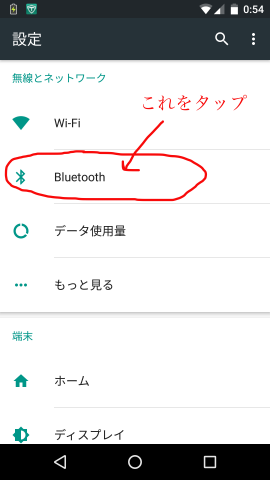
スイッチみたいなやつをオンに切り替えます。
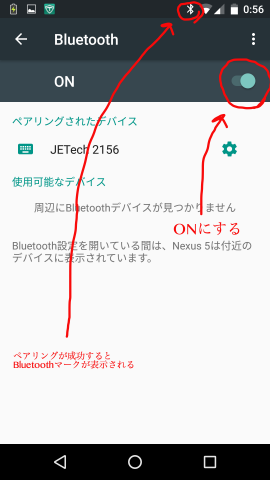
こんな画面が出てくるので、Bluetoothペア設定コードのところにランダムで6桁の数字が表示されますのでこの数字と同じものをキーボードで打ちこみます。

ペアリングが成功するとスマホ画面の一番上にBluetoothマークが表示されます。
※下のほうにある『自分の連絡先….』と書いてあるチェックボックスはチェックしなくても大丈夫です。
この画面からでも設定できますので、2回目以降のペアリングはこちらのほうが早いです。(画面の一番上ステータス領域を下方向にフリックしてから一番右の青い人型アイコンをタップすると出てくる)
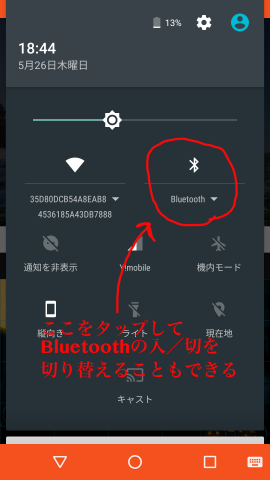
タップするすることでBluetoothのオンオフを切り替えることができます。
入力のやり方
ペアリングができたのでさっそく入力してみました。
そのままキーボードを叩いても英語しか入らなかったので、入力する部分を一度タップ。
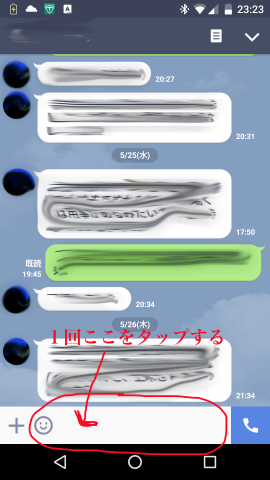
そうすると日本語を入力できるようになりました。僕の場合は入力システムにSimejiを使っています。他の日本語入力ソフトの場合は確認していないのでわかりません。
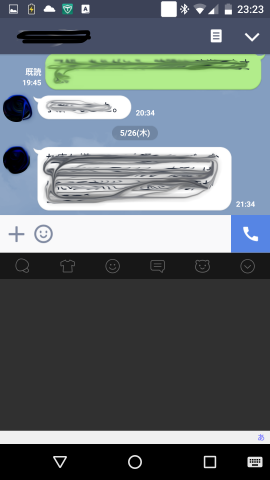
物理キーボードであるBluetoothキーボードを使ってスマホのソフトウェアキーボードを操るということになります。
なので、いままで使いやすかった機能はそのまま使えます^^
使ってみた感想、気になったことなど
このBluetoothキーボードを使うことで、
だいぶスマホで文章を入力することが簡単になりました。
買ってよかったと思います。
サイズも大きすぎず、小さすぎず厚みも薄いので使用しないときは
引き出しにしまっておけます。

ただ、使いにくいなと思ったのはEnterキーが小さいのでブラインドタッチで入力する時に正確に当たりにくいという点です。この点だけ残念です…
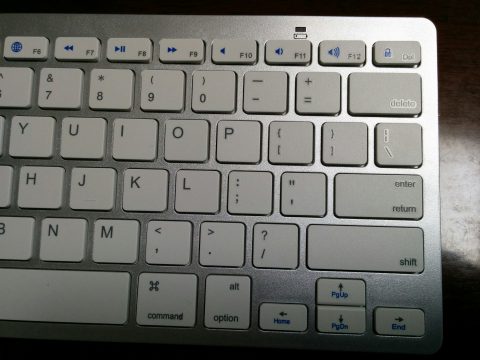
キーのタッチ感は、今僕が使用しているMacBookAirよりも若干硬い感じです。まぁ微差なのでほとんど気なりません^^
あとは特に問題ないです。
デザインもそれなりにいいし、
軽いし、
使いやすいし、
総合評価的には、
★★★★☆ といったところです。
値段のほうも安くてお買い得な製品だと思います(^ ^)
気になったらチェックしてみてくださいね↓
JETech Bluetooth ワイヤレスキーボード ホワイト (iOS/Android/Mac/Windowsに対応) K2156
※現在この商品は存在しません。
(でもメルカリなどを探せばあるかもしれません。)
また何かこれはというものを買ったらレビューいたします。
ではまた!


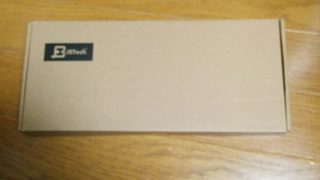
コメント